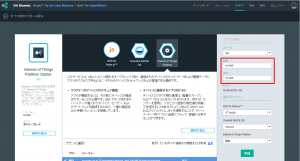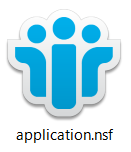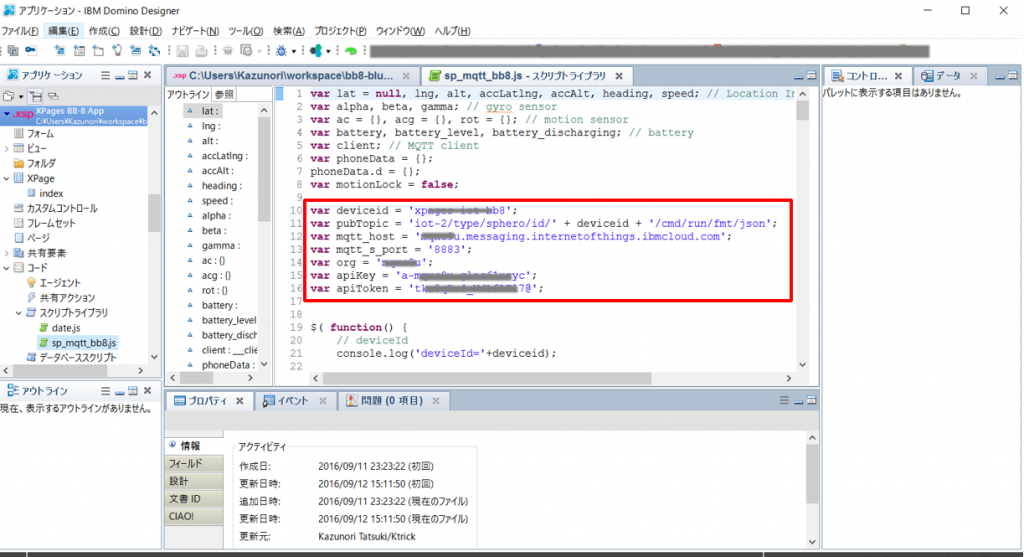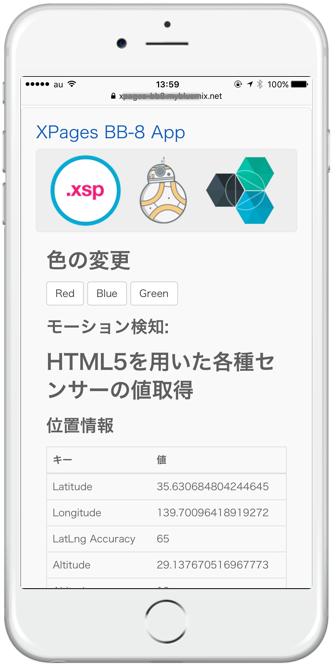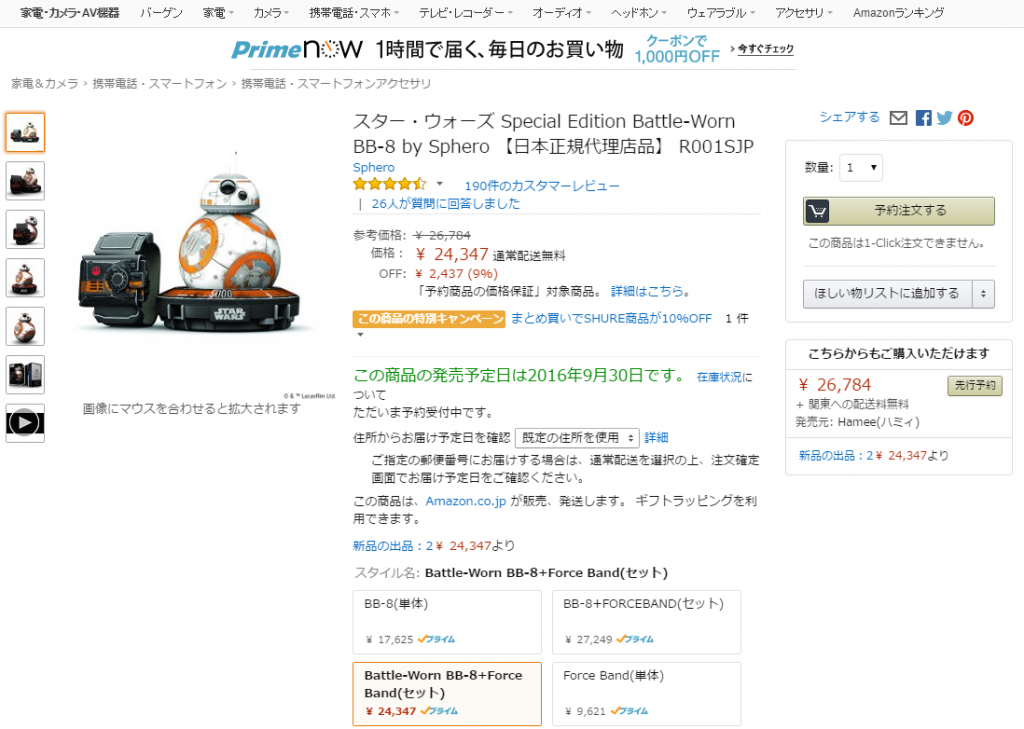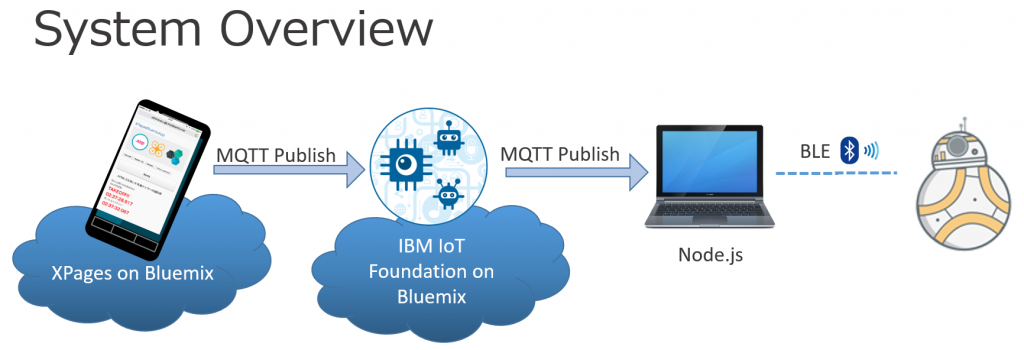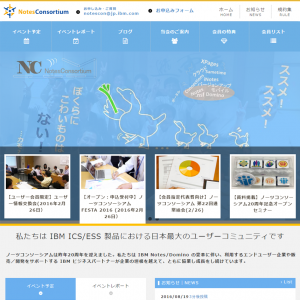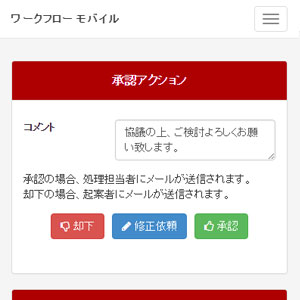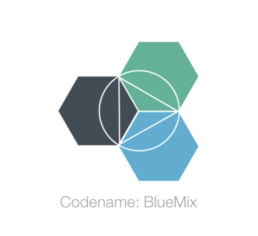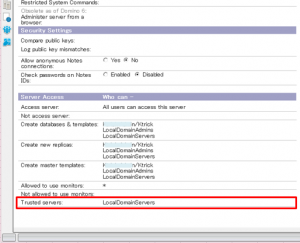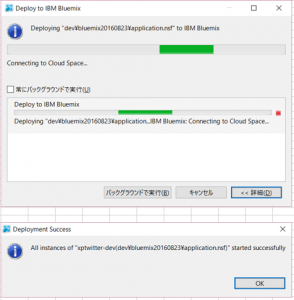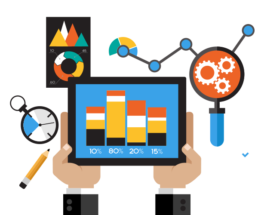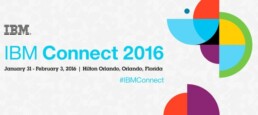2016/11/9ノーツコンソーシアム 弊社セッションのご紹介
「開発者必見!ノーツアプリを効率的にWEB化するツールをご紹介!」
ノーツコンソーシアム様主催による「ノーツコンソーシアムオープンセミナー」が、2016年11月9日(水)に開催されます!
弊社からは「開発者必見!ノーツアプリを効率的にWEB化するツールをご紹介!」と題して様々な開発ツール、開発支援ツールをご紹介させて頂きます。
また開発者だけではなく、既存のNSFアプリのWEB化、モバイル化、XPAGES化に問題を抱える担当者様に必見のWEB化解析ツールや見積もりツールをご紹介いたします。
ご興味があるかたは是非ご参加ください。
イベント参加はこちらのリンク下の「お申込みリンク」から行ってください。
【弊社セッション】
S13
開発者必見!ノーツアプリを効率的にWEB化するツールをご紹介!
11/9 13:00 - 13:45
大量のノーツアプリのWEB化に頭を抱えていませんか? アプリの利用頻度、コードの複雑さなどを分析、可視化するツールをご紹介。またXPAGES開発以外の様々なノーツアプリWEB化ツールをご紹介。
ケートリック株式会社
代表取締役
田付 和慶 氏
【 開催概要について 】
日時:2016年11月9日(水)13:00 – 13:45
場所:日本アイ・ビー・エム株式会社 本社事業所
セッション情報:S13 -開発者必見!ノーツアプリを効率的にWEB化するツールをご紹介!
【詳細・お申込みについて】
イベントページ: http://www.notescons.gr.jp/home.nsf/content.xsp?k=ncopen16&w=12
XPages on bluemixとIoTでBB-8を動かしてみた (2/2)
前回からの続き
こちらのブログは前回の「XPages on bluemixとIoTでBB-8を動かしてみた パート1」の続きです。
前回までで、WindowsでBLEを制御するための以下の手順がおわりました。
- (1)WindowsでBLEを制御するために
- (2)BluetoothのUUIDを取得
(3)GitHubからBB8-Bluemixプロジェクトを入手
BLE接続が出来ればNode.jsのBB-8サンプルコードがあるので、それにドローンの時のようにMQTTを組み込んでIoT対応してやればいいと考えていましたが、なんと既にBB8-Bluemixなるプロジェクトが存在することを発見。今回はありがたく使わせて頂くことにしました。
https://github.com/shamimshossain/bb8-bluemix
こちらからbb8-Bluemixプロジェクトをクローンするなりしてローカルに展開します。
次に、コマンドプロンプトを開き、プロジェクトフォルダのパスにChange Directoryした後、「npm install」を実行します。 依存関係で色々とワーニングが出ましたが自分の環境では実行自体は出来ましたのでそのまま進めます。
インストールが完了したら、プロジェクトフォルダ内にある spheroDemo.js を開き3行目の引数にパート1で取得したBluetooth UUIDを指定します。MAC OSではBLEアドレスは20桁以上であるようですが、Windowsでは12桁のIDでした。
(4)BluemixでInternet of Things Platform Starterアプリを作成
(5)IoT Foundationよりデバイスの追加を行う
- アプリケーションのステージングが完了したら、左メニューから「Internet of Things Platform」を選択します。

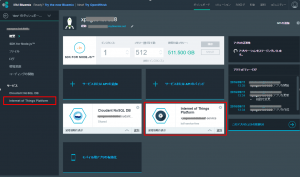
- デバイスの接続から「ダッシュボードを起動」をクリックします。

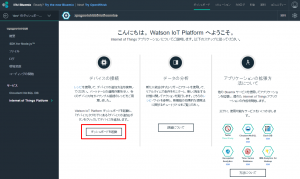
- IBM Watson IoT Platform画面が開いたら「デバイスの追加」をクリック

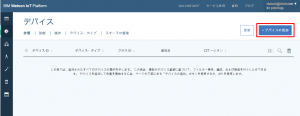
- デバイスの追加ウィザードが開くので「デバイス・タイプの作成」を選択。次へ
- 「デバイス・タイプの作成」 ‐ 「一般情報」ステップではデバイスの名前を「sphero」にして次へ
- 「デバイス・タイプの作成」 ‐ 「テンプレートの定義」ステップでは特になにも選択せず次へ
- 「デバイス・タイプの作成」 ‐ 「情報の送信」ステップでもなにもせず次へ
- 「デバイス・タイプの作成」 ‐ 「メタデータ(オプション)」ステップもなにもせず「作成」ボタンを押下
- 「デバイス・タイプの選択」でさきほど作成したデバイスタイプを選び次へ
- 「デバイス情報」ではデバイスIDを任意の名前に設定して次へ
- 「メタデータ」ではなにもせず次へ
- 「セキュリティー」もなにもせず次へ
- 「要約」で確認後、追加ボタンを押下
- デバイス資格情報が表示されるので、赤で囲んだ部分をメモしておきます。

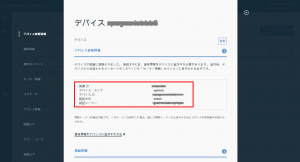
- 次に「Internet of Things Platform Starter」のダッシュボードに戻り、apiKeyとapiTokenを確認しメモします。

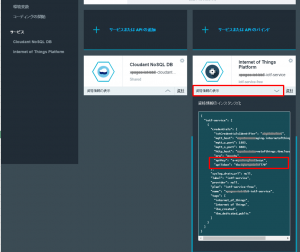
(6)BB8-Bluemixプロジェクトの設定ファイルにIoT Foundation情報を設定する
(3)で展開したBB8-Bluemixのプロジェクトを開き、sphero-config.properties ファイルを開きます。
以下のようにファイルを編集します。
- deviceid: IBM Watson IoT Platform で登録した BB-8 の Device ID
- authtoken: IBM Watson IoT Platform に BB-8 を登録した際に割り当てられた認証トークン
- apikey, apitoken: IBM Watson IoT Platform の資格情報に記載されたapiKeyとapiToken
(7)MQTTクライアントからIBM IoT Fundationに接続テスト
にこちらのbb8-bluemix プロジェクトの下部に記載されているNode-Redのコードで実行テストを行います。
- bb8-bluemix プロジェクトの下部にあるNode-Redのコードをコピーします。
- Bluemixで作成した「Internet of Things Platform Starter」アプリケーションからプロジェクトURLを開きNode-Redを起動させます。
- メニューからインポートを選択しコピーしたコードを貼り付けます。

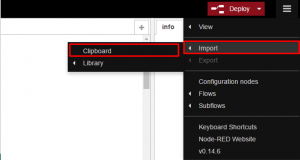
- 青色の「IBM IoT App Out」ノードをダブルクリックして以下のように設定を行います。

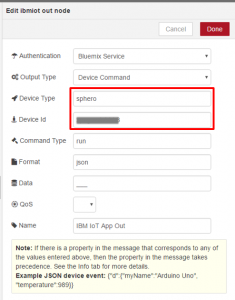
・Device TypeはIoT Foundationで指定したspheroを指定。
・Device IdにIoT Foundationで追加したデバイスIDを指定。 - Node-Redの「Deploy」ボタンを押し保存します。
ここまで設定が完了したら、コマンドプロンプトからspheroDemo.js を実行してBB-8と繋いでおきます。次にNode-Redから「Change color to Red」などのノードをクリックして実行しBB-8を制御できるか試します。
(8)XPages on Bluemixのアプリを作成
ここでやっとXPAGESの話になります。
- BluemixのカタログからXPAGESランタイムを選択します。
- 任意の名前、ホスト名を入力しアプリケーションを作成します。
- XPagesアプリケーションを作成後、スターターコードをダウンロードします。
(9)加速度センサーによるBB-8の制御アプリをBluemixにデプロイ
BB-8を制御するXPagesアプリケーションをこちらからダウンロードしてください。
ダウンロード: http://ktrick.com/download/xpages-bb8-tpl.zip
自身のXPAGESアプリケーションの設計をこちらのものに置換するか、XPages, スクリプトライブラリ、リソース、ファイル、スタイルシートの設計をコピーして使ってください。
次にスクリプトライブラリのsp_mqtt_bb8.js を開き以下の赤枠の値を置き換えます。
情報はNode-Redの時と同様に資格情報を参照します。
- deviceid: デバイスID
- pubTopic: デバイスタイプがspheroでない場合は書き換えます
- mqtt_host: 資格情報のmqtt_hostを指定
- mqtt_s_port: 資格情報のmqtt_s_portを指定
- org: 資格情報のorgを指定
- apiKey: 資格情報のapiKeyを指定
- apiToken: 資格情報のapiTokenを指定
設計置換後にBluemixにデプロイするとXPAGESアプリケーションのTOPページが以下のようなものに置き換わっていることが確認できます。
(10)XPAGESで動作テスト
Node-Redでテストしたときと同様にspheroDemo.jsを実行しBB-8とIoT Foundationを接続しておきます。
次にXPAGESアプリをスマートフォンで開いてください。
今回のXPAGESアプリではHTML5+Javascriptによってスマホのモーションセンサーを感知し前後、左右にBB-8を制御することが出来るようになっています。
こんな感じで操作できます。
動いた~♪
以上により、フォースはXPAGESとIoTで成り立っていたということが証明できました。
XPages on bluemixとIoTでBB-8を動かしてみた (1/2)
XPagesとIoTでドローンの次はBB-8をプログラムで制御
昨年の2015年11月18日、Notesコンソーシアム「パートナーソリューションセミナー」の1セッションをXPAGESDAYがハックし、「XPagesとIoTでドローンを飛ばそう」という試みを行いました。
今回は、ドローンの代わりにスターウォーズ最新作の映画『スター・ウォーズ/フォースの覚醒(エピソード7)』に登場したドロイド「BB-8」をXPAGESから制御してしまおうという試みです。
なお、ドローン(AR-Drone)の時のシステム構成図がこちらのようになっていました。

スライドはこちら。
ドローンの時と異なる点
ドローンの時はドローン自身が持つ専用WiFiに接続してIoTを経由してコントロールするというものでしたが、今回のBB-8ではWiFiの代わりにBluetoothを利用する点が大きく異なります。
まずはBB-8を入手
実は自分はBB-8は海外のとある方からの頂きもので偶然入手しました。 通常の遊び方は専用のスマートフォンアプリをインストールしラジコン(古い?)のようにBB-8をコントロールして遊びます。
Amazonで調べるとBB-8のオプションアイテムとしてフォースバンドなるものが2016年9月30日に発売されるようです。 これを見て真っ先に「これってIoTのセンサーデバイスとして流用できるのかな?」と考えた自分はちょっと病んでいるなと思っています。
※日本で買うと結構お高いみたいなのですが、英国のAmazonで買うと半値ぐらいなんですよね。送料込みでも十分元が取れるので興味ある方は海外のAmazonも見てみてください。
BB-8の前身はSphero?
さて、なぜBB-8がプログラムにより制御できるかと言いますと、実はSphero Japanが販売しているロボティクスボール「Sphero」というプロダクトが元となっています。
上の写真のような丸いボールのおもちゃでやはりスマートフォンから制御出来たりするようです。 そしてこの時から開発元が色々とSDKを提供しておりプログラム制御が可能な製品であったようです。 Spheroに頭の部分をつけたのがBB-8と考えるとしっくりきますが、どうやら中の構造は全く同じというわけではないようです。 そのせいか、BB-8が制御可能なSDKは発売後しばらく世に出てきていませんでした。
さて、前置きが長くなりましたが、BB-8をXPAGESとIoTを使い制御する解説を行ってまいります。
前提
- Windows OSにnode.jsをインストール済みであること
- Bluemixのアカウント作成済みであること
- CFコマンドラインインターフェースをインストール済みであること
- Bluemixコマンドラインインターフェースをインストール済みであること
- IBM Domino DesignerにBluemixツールをインストール済みであること(設定はこちら)
- BB-8
- Bluetooth 4.0 USB アダプター
システム概略
今回のbb-8の場合はドローン制御よりシンプルな構成です。
(1)WindowsでBLEを制御するために
自分の環境ではVAIOに内蔵のBluetoothデバイスをBLE接続のために利用出来なかったためBluetooth 4.0 USB アダプターを別途購入し、そのアダプターに対してZadig と呼ばれるツールでWinUSB driverの設定をするという手順が必要になりました。
こちらが購入したBluetooth 4.0 USB アダプター
Bluetooth 4.0 USB アダプターがそろえば、あとはこちらの動画の手順に従い作業を進めてください。
https://github.com/sandeepmistry/noble
※これがMacだとこの面倒な手順が必要ないんですよね。Visual Studio、Pythonをインストールしての作業とかなり面倒なのでさすがに次期開発マシンはMacにしようかと心が揺らいでしまいます。
(2)BluetoothのUUIDを取得
上記の設定が整えば、node.jsのパッケージ管理ツールである npmを使い、「cylon-ble」というパッケージをグローバルインストールします。
npm i -g cylon-ble
次に「cylon-sphero-ble」をインストールします。
npm i cylon-sphero-ble
以上の手順でようやくBB-8のBluetooth UUIDを参照するための「cylon-ble-scan」コマンド が使えるようになります。
以下はWindows コマンドプロンプトの実行例ですが、以下からBB-で始まるNameを探しその下の行のUUIDを割り出します。
パート2へ続く
長くなったので、ブログを複数回に分けることにしました。
XPAGESは今のところ全く触れられていませんがパート2で出てきますのでもう少しお付き合いください。
続きは「XPages on bluemixとIoTでBB-8を動かしてみた パート2」へ
XPAGES開発の実績紹介を追加しました
実績紹介ページに実績を4つ追加しました
詳細はこちら


Javaを使いNotesクライアント、ブラウザのどちらからでも添付ファイルのマルウェア解析を行うことが出来るようになっています。
詳細はこちら


管理者であっても覗き見ることができない設計の暗号化ロジックを実装しています。
詳細はこちら
既存ワークフローNSFをレスポンシブ対応でWEB化した事例です。
詳細はこちら
XPages on Bluemix からオンプレミスDominoのデータにアクセス
Hybrid XPages アプリケーション on Bluemix
XPages on Bluemixが2016年5月に製品版としてリリースされ、クラウド上で簡単にXPAGESアプリケーションを開発する環境が用意されました。
XPages on Bluemixでは”XPages ランタイム” と呼ばれる実行環境からXPAGESを動かすことになります。![]()
![]()
ただ、XPagesランタイムはあくまで実行環境という位置づけであり、データ(文書)の格納を行うには、別途データ格納先として”XPages No SQL Database”と呼ばれるサービスと組み合わせて開発することが一般的でした。
"XPages No SQL Database"と言っても蓋を開けてみればただのNSFファイルであるので、フォームやビューを作って文書を格納することができます。
しかし、この”XPages No SQL Database”というサービスは今のところ Bluemix Labs Catalogと呼ばれる実験的なサービスの一部という扱いとなっており、データの永続性が保障されるわけではないというのがIBMからの発表になります。
そこで、今回ご紹介するのがデータの格納先としてオンプレミスのDominoを指定してクラウドサービスのXPages on Bluemixを使ってみようという試みです。
オンプレミスのDominoでなくても、SoftLayer等のクラウド上にあるDominoでもいいのですが、要はBluemixのサービス外からデータを参照させるという方法になり、「Hybrid XPages Application on bluemix」なんてカッコいい呼び方もされるみたいです。
BluemixのXPagesランタイムで使用するための Dominoサーバーのセットアップ
![]()
![]()
"XPages No SQL Database"サービスを利用したことがあればイメージがつき易いと思うのですが、"XPages No SQL Database"のユーザー情報等では「/O=bluemix」の組織名が利用されています。
これではXPages on BluemixからオンプレミスのDominoには相互認証がなくアクセス出来ないことが容易に想像できると思います。
そこで、オンプレミスのDominoから信頼されているサーバーIDを新たに作成し、XPagesランタイム・コンテナーにアプリケーションをデプロイするタイミングでサーバーIDファイルも同時にプッシュして提供するという方法をとります。
そうすることでXPagesランタイムがNRPC(Notesポート:1352)を使いセキュアにデータにアクセスすることが出来るようになります。
ここから先の前提条件
- Domino Designer, Administratorがインストール済みであること
- Domino Designer 9.0.1FP6もしくは OpenNTF.org からリリース15以上のXPages Extension Libraryがインストール済みであること
- Domino DesignerのプリファレンスからBluemixの設定が完了していること
- Bluemix上でXPagesランタイムを使ったアプリを1つ用意してあること。またXPagesアプリケーションファイル、manifestファイルをダウンロード済みであること。
Step1: Bluemix用のサーバーIDの作成
- Domino Administratorを起動し「設定」タブをクリック
- 「ツール」ペインから、「登録」⇒「サーバー」を選択
- 認証者の選択ダイアログで認証者IDを指定して[OK]

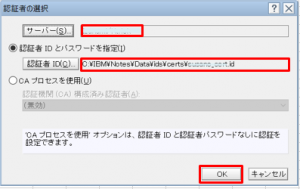
- Cert IDのパスワードを入力して[OK]

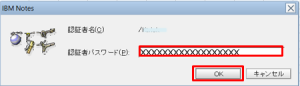
- サーバーの登録ダイアログでは登録サーバーを任意で変更して[続行]
- 新規サーバーの登録ダイアログではBluemix用のサーバー情報を記入。[全てを登録]を押して登録を完了させます。

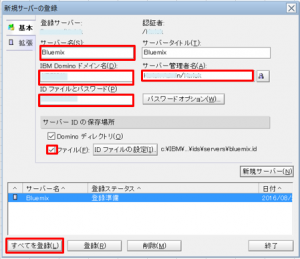
また「ファイル」の箇所をチェックしておき書き出し保存しておいた方が後のステップで使う時に便利なのでお勧めします。
これでサーバーの登録は完了です。特に変わった設定はなかったかと思いますが、1つ違う点として、この作成したサーバーIDをもとに新たにDominoをインストールするという必要はありません。あくまでBluemixのXpagesランタイムに渡してやるだけで動作するようになります。
※注意1: 新たに追加したサーバーIDが「LocalDomainServers」に含まれていることを確認してください。
※注意2: Bluemix XPagesランタイムからアクセスがあるサーバーのサーバー文書の「セキュリティー」タブ一番下、Trusted Serversに新たに作成したサーバー名もしくはグループ名が入っていることを確認してください。
Step2: IBM Bluemix Manifestの設定
- Domino Designerを開き、あらかじめBluemixで作っておいたXPagesアプリケーション(nsf)を開きます。
- 「アプリケーション構成」⇒「IBM Bluemix Manifest」を開きます。
- 右上「Hybrid Configuration」から「Edit」ボタンを押します

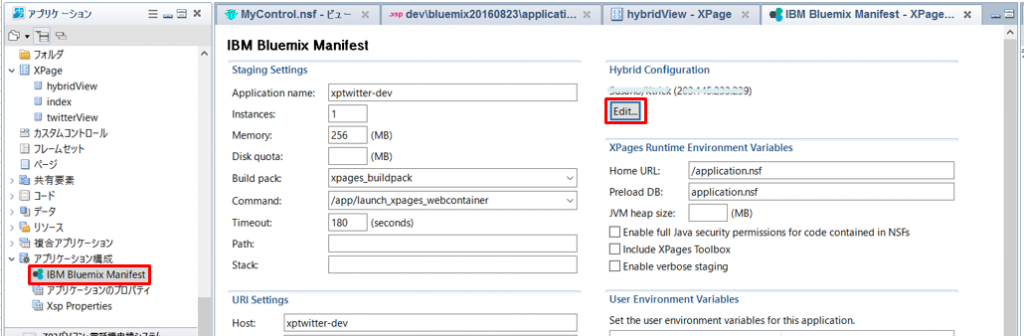
- Hybrid 構成の情報を入力します

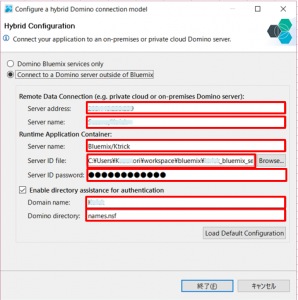
- Remote Server Address ( APP_REMOTE_DATA_SERVER_ADDRESS)
: オンプレミスDominoのIPアドレスを指定。 - Remote Server Name (APP_REMOTE_DATA_SERVER_NAME)
: オンプレミスDominoのサーバー名(例: App01/ZetaDataBank)。 - Runtime Server Name (APP_RUNTIME_SERVER_NAME)
: 上記で作成した新規サーバー名 (例: bluemix/ZetaDataBank)。 - Runtime Server ID File (APP_RUNTIME_SERVER_IDFILE)
: 上記で作成した新規サーバーのIDファイル。 - Runtime Server ID Password (APP_RUNTIME_SERVER_PASSWORD)
: サーバーIDにパスワードを指定した場合は入力。 - Directory Assistance Enabled (APP_DA_ENABLED)
: ハイブリッド構成でディレクトリアシスタンスを有効にするかを指定。 - Directory Assistance Domain (APP_DA_DOMAIN)
: ドメイン名を指定(例:ZetaDataBank)。 - Directory Assistance Address Book (APP_DA_ADDRESS_BOOK)
: ハイブリッド構成で認証のために必要なディレクトリNSF (例: “names.nsf”)。
- Remote Server Address ( APP_REMOTE_DATA_SERVER_ADDRESS)
以上で設定は完了です。
試しにXPagesアプリケーションに以下のようなXPageを作成してみました。
このサンプルXpageではオンプレミスにあるNSFファイルのビューを指定しています。
あとはDomino DesignerからBluemixへデプロイしてやります。
Bluemixサービスが自動で再起動され、さきほど作成したXPAGEにアクセスしオンプレミスのデータが問題なく取れていれば成功です。
IBM Domino で動くアプリ開発プラットフォーム「Aveedo」紹介ページが出来ました
「Aveedo」の専用ページが出来ました
IBM Connect Japan 2016が後一週間後に迫ってまいりました。そこで遅ればせながら、IBM Connect Japanで弊社がご紹介する商品「Aveedo」の専用ページがようやく出来上がりました。
https://www.ktrick.com/aveedo/
IBM Domino ウェブサーバーで動くアプリ開発プラットフォーム
「Aveedo」は開発プラットフォームとしてIBM Domino Designer要らずでWEBアプリを開発出来る製品となっております。 新規のWEBアプリ作成はもちろん、既存のNSFアプリケーションをXPAGESで動くように自動でマイグレーションするツールを備えております。
もしWEB化、モバイル化が必要な既存のNSFアプリケーションを多数抱えているお客様は7/27日に東京 ソラシティ カンファレンスセンターで行われるIBM Connect Japan 2016の弊社セッション、展示ブースに是非お越しください。
弊社セッション詳細情報: https://www.ktrick.com/ibm-connect-2016-japan-introduce-aveedo/
既に弊社セッションも100人を超える参加者からの申し込みを頂いております。
まだ多少の席は残っているようですので「Aveedo」にご興味頂けた方で登録がまだの方は満員になる前に是非お申込みください。
IBM Connect Japan イベントポータルサイト: http://ibmevent.jp/event/connect2016/
ドイツ、We4IT社との日本総代理店契約締結のお知らせ
このたび、ケートリック株式会社は、ドイツのWe4IT社(We4IT GmbH)と、日本における総代理店契約を締結し、平成28年6月15日より、同社の製品を販売する運びとなりました。 毎年数名のIBMチャンピオンを輩出しNotes/Dominoに対する高い開発力を誇るWe4IT製品を日本にお届けすることで、Notes/Dominoを基盤とした皆様のビジネスがより一層価値あるものになるよう努めてまいります。WE4ITの製品「Aveedo」ならびに弊社製品を引き続きご愛顧いただきますようよろしくお願いいたします。
カスタマーサポートに関するご案内
【We4IT 製品のサポートについて】
製品に関するお問い合わせにつきましては、弊社カスタマーサポートにて承ります。
2016年6月15日(水)より、
製品に関するお問い合わせは、下記の窓口にお願いいたします。
【お問い合わせ窓口】
ケートリック株式会社 カスタマーサポート
住所:〒141-0021 東京都品川区上大崎2-15-19 MG目黒駅前 512
TEL:(050)3553-7673
受付時間:土曜・日曜・祝日を除く平日午前9時から午後5時まで
IBM Watson Summit 2016 Day2にて講演を行います[F2-1]
IBM Notes/Domino で IoT - XPages on Bluemix の応用例 -
今年もIBMの全ソフトウェアブランドがカバーされたイベントが開催されます。去年まではIBM XCITEという名前のイベントでしたが今年はIBM Watson Summitという名前に替わり開催されます。
Watson Summitという名前からNotes/Dominoを含めるESS(旧ICS)製品の関連性があまり想像されませんが、そんなことはありません。
セッションを見ているとNotes/Dominoが深くかかわっているIBM Verseのセッションなども用意されています。
そして、弊社代表 田付 和慶もIBM 佐藤 淳氏、ソルクシーズ株式会社 吉田 武司氏、株式会社エフ 御代 政彦氏と「IBM Notes/Domino で IoT - XPages on Bluemix の応用例 -」と題したセッションを行います。
Notes/Dominoを使った新たな試みとしてBluemix上のXPAGES、IBM IoT Foundationを使い実際のビジネスアプリケーションとしてあると便利な機能をデモを交えてご紹介いたします。
皆さんのご参加をお待ちしております。
【 開催概要について 】
日時:2016年5月26日(水曜日)13:15 - 14:00
セッション情報:第11会場 [F2-1]IBM Notes/Domino で IoT - XPages on Bluemix の応用例 -
場所:東京都港区高輪3-13-1 グランドプリンスホテル新高輪 国際館パミール :会場へのアクセス
【詳細について】
IBM Watson Summit 2016イベントページ: http://ibmevent.jp/watsonsummit2016/
XPages SSJSで文字列から関数を動的に呼び出す方法
文字列から動的に関数を呼び出したいケースとは?
関数を文字列から動的に関数を呼び出したいケースってどんな時でしょうか? 例えばHTML GET/POSTメソッドのパラメーター値によって呼び出す関数を変えたい場合などが想定されます。
以下の例では、「http://mydomain.com/ApplyFuncXAgent.xsp?func=callMe」というような呼び出しに対してクライアントサイドJavascript(CSjS)でコールする関数を変更するというコードになります。
これを簡略化して文字列から動的に関数を呼び出したい場合、CSJSでは以下のような書き方ができます。
windowオブジェクトに登録されている関数オブジェクトを取得し関数としてコールしています。しかしながらXPagesのサーバーサイドJavascript(SSJS)ではwindowオブジェクトがありませんので別の方法で関数を呼び出してやる必要があります。
(1)windowの代わりにthisを使用する方法
(2)eval()を利用する方法
(1),(2)どちらでも同じ結果を得ることができます。
パラメーターを渡したい場合はcall()もしくはapply()を使用
SSJSでも文字列から直接関数として呼び出す方法は分かりましたが、次はその関数に引数を与えたい場合にどうするか。この方法はCSJSと同じになります。
例えば、「http://mydomain.com/ApplyFuncXAgent.xsp?func=callMe&args=aa,bb」というようにURLパラメータに[args=aa,bb]を追加して引数も渡す方法を想定します。この場合、以下のコードのようにcall()、もしくはapply()を利用してやることでパラメータを渡すことが可能になります。
apply()の場合はcall()の時の引数をカンマ区切りで指定するのではなく、第2引数にArrayとして指定してやります。
XAgentと組み合わせたサンプル
今回自分が必要であったシチュエーションはAJAXによる非同期通信でビューの値をJSON形式で取得するための汎用的なロジックを作りたかったからでした。以下のサンプルコードはXAgentになっており関数名と引数値をURLパラメータで渡すことによって呼び出し関数を変えて目的のJSONの値を返すようになっています。
想定しているURLの呼び出しは「http://mydomain.com/hoge.nsf/ApplyFuncXAgent.xsp?func=testFunc&args=aa,bb」などです。
上記XAgentから呼び出されているcallFuncByString()を含んだxpCommon.jssのサンプルコードです
複数のビューのJSON値を非同期通信で取得する毎にXAgentを用意しなくて済むといのがこの汎用化コードの利点ですが、関数を動的に呼び出すことそのものはデバッグがしづらくなるという欠点もあるため使用には慎重になったほうがいいケースもあると思います。
※セキュリティーの観点からこのXAgentをそのまま使うとSSJSの標準関数を含む幾多の関数を呼び出すことが可能になるので危険です。実際には機能制限をするなどして意図した関数以外を呼び出されないように注意を払ってください。
IBM Connect 2016 XPAGES 最新動向 Part 3 - XPAGESトラブルシューティング
前回2回に渡りIBM Championがスピーカーを務めるセッションにフォーカスを当てたレポートブログを紹介してきました。
今回はPaul Withers氏の「"Marty, You're Just Not Thinking Fourth Dimensionally": Troubleshooting XPages」のセッションに参加した内容を振り返りたいと思います。
このセッションではStackoverflowで寄せられた質問などをもとにXPAGESでの間違ったアプローチの紹介やトラブルシューティングの方法などノウハウ情報を満載の内容となっていました。
また、このセッションではXPAGESの基礎知識を持っていることが前提になっており「XPAGESを既に使っている人は挙手してください」と質問すると会場のほぼすべての人が手を挙げていたのも印象的でした。 そして前列に座ったIBM Champion達が突っ込みを入れながらさらに話がディープに進んで行くのもIBM Connectのセッションならではの光景です。
documentidプロパティでは常に式言語(EL)を使うこと
このセッション内の数あるトピックの中でも全てのXPAGES開発者が知っておくべきノウハウであり、知らずにやってしまいがちな落とし穴であると思ったのがこの「documentidプロパティなどでは常に式言語(EL)を使う」ということでしたので、私自身でテストしたサンプルコードを交えてこのトピックを掘り下げて紹介したいと思います。
※ちなみに式言語(EL)とは${...}もしくは#{...}で始まるコードの事で#{javascript:...}ではないことと区別しています。
Stackoverflowのこちらのリンク「Why does this code write out TWO documents?」でPaul氏が自ら回答している内容にも絡んでいるのですが、Paul氏が指摘するには、式言語(EL)を使わなければページロード時にdocumentidのプロパティ計算ロジックが4回も呼ばれてしまうと指摘しています。
まずはこちらに用意したサンプルコードを見てください。
Domino文書データソースを定義する箇所でdocumentIdプロパティに対して値の計算をしています。
UNIDを引っ張ってきたいのでViewを取得して文書を取得してそのUNIDを返すというロジックになります。
如何でしょうか? 皆さんもこれに似たロジックを書いた経験はないでしょうか?
このサンプルには1つの致命的な問題と2つの推奨されないコードが含まれています。
1つ目の致命的な問題とはbeforePageLoadにてviewScopeの変数をセットしデータソース内でそのviewScope変数を利用しているという箇所です。
これはデータソースのほうが先にプロセスが走りその後にbeforePageLoadのプロセスが走るため5行目のviewScope.selectedPageが意図したとおりに設定されずサーバーエラーを起こしてしまいます。
そこでひとまず問題を解決するために以下のようにコードを書き換えます。
beforePageLoadでのviewScopeの利用をやめ、8行目にビューの値をハードコードで渡してやりました。これでとりあえずサーバーエラーは回避され、見かけ上は意図したとおりにブラウザでこのコードを表示されるでしょう。
推奨されないコード その1
しかし、このコードにはまだ推奨されないコードが含まれており、試しにブラウザでこのコードを表示してみるとAdministratorのコンソールに以下のような出力があることが確認できます。
HTTP JVM: doc found HTTP JVM: doc found HTTP JVM: doc found HTTP JVM: doc found
このように、documentIdの値の計算の処理が4回も呼び出されています。これこそが今回Paul氏が指摘する問題の箇所になります。
Paul氏によると4回も呼び出される理由は以下のようになります。
式言語(EL) 【${...}もしくは#{...}】を使わなかった場合、documentIdのようなプロパティを
- Panel内に追加した場合、beforePageLoadの後に2回呼び出される
- XPage内に追加した場合、beforePageLoadの前に2回呼び出される。(このときbeforePageLoadで追加したscope変数は使えない)
- 常にrender response時に2回呼び出される
ということで、上記サンプルの場合4回呼び出されるということになります。
そこで回避策として式言語(EL)を利用することでこの問題は回避されます。
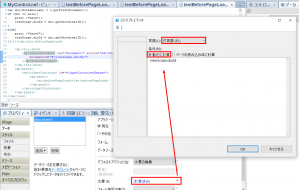
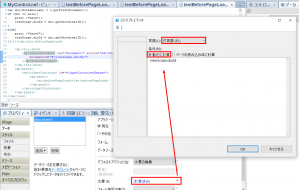
以下に1回のみ呼び出される式言語(EL)を利用したサンプルコードを追加します。
このコードをadministratorコンソールで確認すると
HTTP JVM: doc found
のように1回しか呼び出されていないことが確認できます。
また、式言語(EL)で「動的に計算」を利用しているため、beforePageLoadで設定されたscope変数が利用できていることにも注目してください。
documentId="#{viewScope.docId}"
の箇所が
documentId="#{javascript:viewScope.docId}"
では意図した動作になりません。
推奨されないコード その2
Domino文書のデータソースを定義する際にignoreRequestParams="true"を明示的に定義してやらないとURLパラメータのdocumentIdで指定された値が常に優先されるため、このようなロジックを書くときはignoreRequestParams="true"を明示的に定義してやるべきです。
こんな事例が沢山
今回はこのブログを書くにあたってPaul氏の指摘を深堀して実証実験を行ってみましたが、実際にPaul氏のセッションではこれに似た内容がいくつもスライドとデモで紹介され、どれもがものすごいスピードで紹介されるためはっきり言ってついていくのがやっとな状態のかなりレベルの高い内容となっていました。
1年を通してStackoverflowでいくつもの質問に対して回答をしているPaul氏ならではのノウハウの詰まったセッションであっただけに、今回のセッションに参加できただけでもIBM Connectに来た甲斐があったと思える、そんなセッションでした。
なお、こちらのセッションのスライドは既に公開されており、こちらより確認できます。
http://www.idonotes.com/IdoNotes/IdoConnect2013.nsf/dx/1279a-marty-youre-just-not-thinking-fourth-dimensionally-troubleshooting-xpages-2016.htm
Chris Millerさんのサイトでその他のセッションを含めLotusphere 2013からのセッションがタイトル別にまとめられています。既に2016年のセッションもいくつか登録されているようなので確認してみてください。